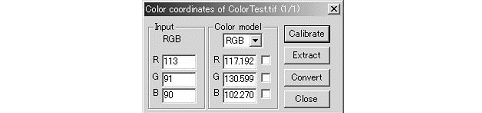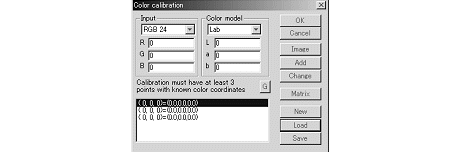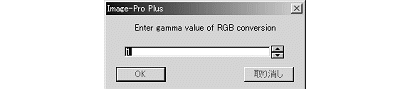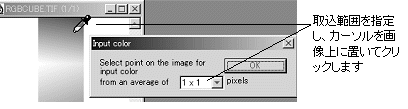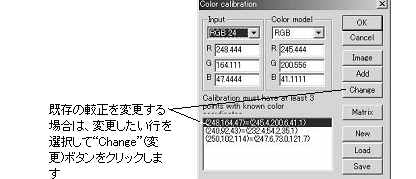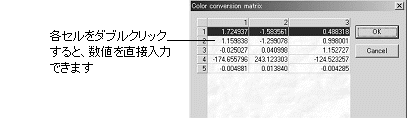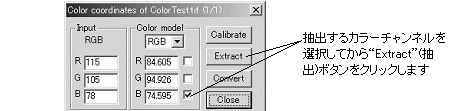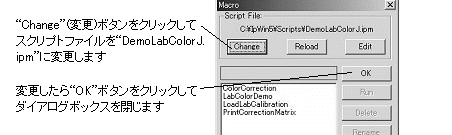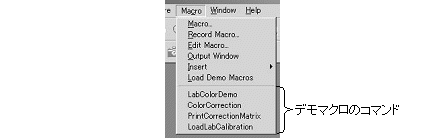|
Image-Pro |
サポート>Image-Pro
plus 操作手順書>処理 >CIE L*a*bカラーコマンド> |
|
CIE L*a*b カラーコマンドのオプション"Process"(処理)メニューの"CIE L*a*b Color"(CIE L*a*b カラー)コマンドを実行すると、下記の"Color coordinates of ..."(色座標)ダイアログボックスが表示されます。 "Color coordinates of ..."(色座標)ダイアログボックス:
· "Input"(入力):現在アクティブな画像の画像形式が表示されます。 · "Color model"(カラーモデル):Lab、XYZ、RGB、CMY、YIQが選択できます。L*a*b*、XYZで測定される場合は、Lab、XYZのどちらかを選択して下さい。 · "Calibration"(較正):このボタンをクリックすると次図のダイアログボックスが表示されますので、ここからRGB値、RGB値に対応するL*a*b*値を入力して較正します。
· "Input"(入力):このリストボックスには、較正の入力となる画像の画像形式(RGB24、RGB36、RGB48)が表示されます。"R"、"G"、"B"欄には、較正の入力となるRGB値を入力します。 · "Color model"(カラーモデル):このリストボックスから、較正するカラーモデルを選択します。カラーモデルに対応して"L"、"a"、"b"欄、"Y"、"I"、"Q"欄などが表示されますので、各欄に較正の出力となる値を入力します。 ·
· "OK":設定した内容を有効にして当ダイアログボックスを閉じます。 · "Cancel"(取り消し):設定した内容を無効にして当ダイアログボックスを閉じます。 · "Image"(画像で):較正する輝度値を画像からサンプリングするときは、このボタンをクリックします。 L*a*b*、XYZモデルの場合は3箇所、RGBの場合は、3箇所から29箇所でサンプリングできます。 当ボタンをクリックすると次図のダイアログボックスが表示されます。この状態でカーソルを画像上に置くと、スポイトの形のカーソルが表示されますので、これを画像上に置いてクリックします。クリックすると、サンプリングした箇所のRGBのそれぞれの平均輝度が"Input"欄の"R"、"G"、"B"各欄に表示されます。"from an average .."〔取込範囲(平均)〕欄で、サンプリングするデータの取込範囲をピクセル単位で指定します。「1 x 1」より大きい範囲を指定した場合、取り込んだデータの平均値が入力値となります。
· "Add"(追加):当ボタンをクリックすると、"Color calibration"(色較正)ダイアログボックスの左下の枠内に、入力値-出力値の対応を表示する行が追加されます。 · "Change"(変更):入力値-出力値の対応を表示する行をクリックして選択してから当ボタンをクリックすると、現在の"Input"欄、"Color model"欄へ入力した数値の内容で選択された行が変更されます。
· "Matrix"(マトリックス):当ボタンをクリックすると、次図の"Color conversion matrix"ダイアログボックスに色補正の変換係数が表示されます。
注記:マトリックスの数値は、Image-Proのアウトプットウィンドウに出力できます。Image-Proをインストールした際に生成されるデモマクロをご使用下さい 【詳細は、下記「CIE L*a*b カラーコマンド用のデモマクロ」をご参照下さい】。 · "New"(新規):新しく較正を生成する際に当ボタンをクリックします。 · "Load"(ロード):保存した較正値をファイル(拡張子".XYZ")からロードします。 · "Save"(保存):較正値をファイル(拡張子".XYZ")に保存します。 · "Extract"(抽出):カラーチャンネルを画像から抽出します。"Color model"欄のチェックボックスをオンにして選択してから当ボタンをクリックします。
· "Convert"(変換):カラーモデルを変換した新たな画像を生成します。 · "Close"(閉じる):"Color coordinates of ..."(色座標)ダイアログボックスを閉じます。 Image-Proをインストールすると、Image-Proのアプリケーションフォルダ(通常"C:\IpWin51J")下の"Scripts"フォルダに"DemoLabColorJ.ipm"というデモマクロのスクリプトファイルが生成されます。以下、当マクロの内容、使用方法をご説明します。 1. Image-Proの"Macro"(マクロ)メニューから"Macro"(マクロ)コマンドを実行する。 2. "Macro"(マクロ)ダイアログボックスの"Change"(変更)ボタンをクリックし、"Scripts"フォルダにある"DemoLabColorJ.ipm"を選択してマクロのスクリプトファイルを変更する。
変更したら"OK"ボタンをクリックして当ダイアログボックスを閉じる。 注記:スクリプトファイルをデフォルトに戻すには、当ステップで"Scripts"フォルダから"Default.ipm"を選択します。 3. Image-Proの"Macro"(マクロ)メニューを開くと、デモマクロのコマンドが表示されるので、適宜実行する。
デモマクロのコマンドの内容: · "LabColorDemo": ? カラー画像上にAOIを生成し、AOI内のRGB各輝度の平均値と、L*a*b* の各平均値をアウトプットウィンドウに出力します。 ? カラー画像からL*、a*、b* の各チャンネルを抽出します。 ? カラー画像のRGB値を参照画像を用いて修正、変換します。その際、マニュアルタグで参照点を置いて、色の較正をします。 · "Color correction":"Process"(処理)メニューの"Color correction"(色修正)コマンドのデモが実行されます。 · "PrintCorrectionMatrix":マトリックスの数値がImage-Proのアウトプットウィンドウに出力されます。 · "LoadLabCalibration":較正値をデフォルトに戻します。Image-Proのアプリケーションフォルダ(通常"C:\IpWin51J")下にインストールされるデフォルトの較正ファイル"Default.xyz"がロードされます。 |
Copyright © Maxnet Co., Ltd All rights reserved.